1.JDK版本安装及下载
使用eclipse前一定要安装JDK
在官网https://www.oracle.com/java/technologies/javase-downloads.html下载对应版本的JDK


下载过程会比较慢
完成后,在文件夹中
然后双击打开,按照提示一步一步操作就可以了,最后JDK和JRE都安装在这个目录,一定要记住,因为还要配置系统环境变量

2.JDK的环境变量配置
在此电脑右击,点击属性

点击高级系统设置

点击环境变量

设置在系统变量中
新建变量
变量:CLASSPATH
值:.;%JAVA_HOME%\lib;%JAVA_HOME%\lib\tools.jar
【注意】 值的最前面是有一个 “ . ” 的!!!
新建变量
变量:JAVA_HOME
值:即JDK安装时,jdk路径(注意:不是jre路径),复制过去

3.测试环境变量是否配置成功
标题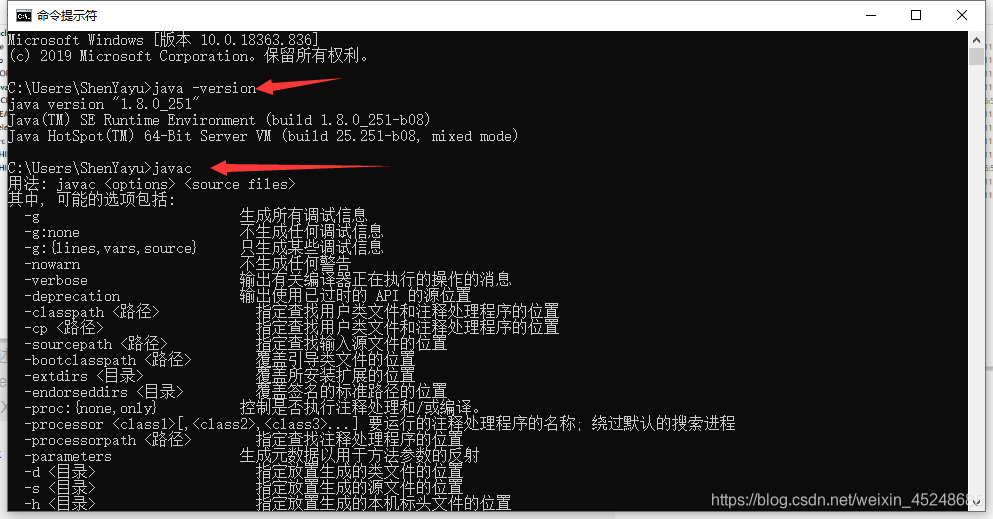
4.在eclipse中关联JDK
点击windows---->preferences---->java---->installed JREs
点击add



5.关联tomcat
windows—>preferences—>server---->RunTime Environment
点击Add




点击finish
6.如果这时原来的项目上出现了好叉
需要重新进行Build Path
选择新安装的JDK和Tomcat


我的Libraries中没有Tomcat




点击finish,即可

7. eclipse中tomcat与JDk相匹配
注意,在安装JDk和Tomcat的时候,两个之间版本要匹配,jdk8可以匹配tomcat9
但是jdk14不可以匹配tomcat9






















 1081
1081

 被折叠的 条评论
为什么被折叠?
被折叠的 条评论
为什么被折叠?








